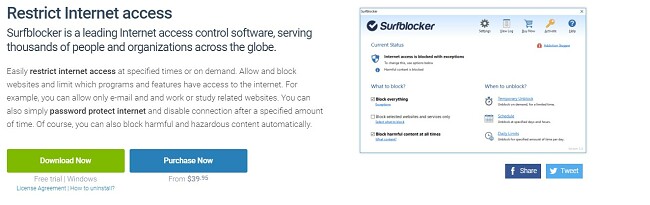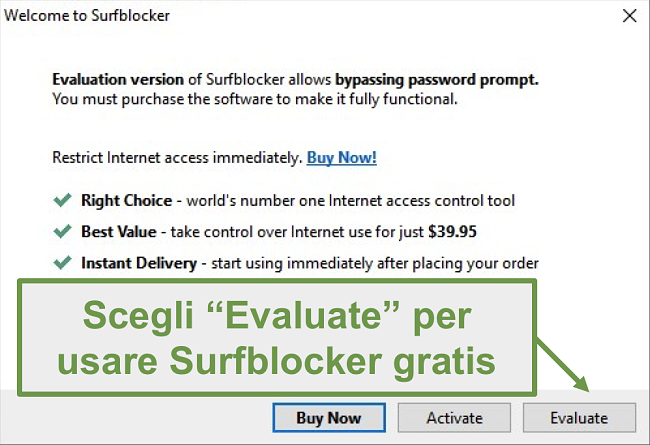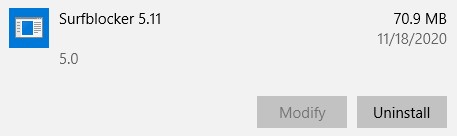Scarica Surfblocker: è gratis! Ultima versione 2024
Scarica oggi Surfblocker per evitare che i tuoi bambini visitino siti web non appropriati per la loro età. Inoltre mette a disposizione diversi strumenti di gestione del tempo passato sullo schermo in modo da prevenirne la dipendenza.
Surfblocker è un’applicazione solo per Windows. Finchè crei un account Windows per ciascuno dei tuoi bambini che usa il computer, sarai in grado di specificare diversi filtri web e regolare il tempo passato sullo schermo per ciascun account.
Segui i passaggi indicati qui di seguito per scoprire come scaricare la versione gratuita di SurfBlocker.
Come scaricare e installare Surfblocker gratis
- Visita direttamente il sito ufficiale di Surfblocker e clicca sul pulsante “Download Now”.
![Download Surfblocker for free]()
- Si aprirà una nuova pagina, clicca sul pulsante “Download” e il file .exe verrà scaricato sul tuo computer.
- Una volta scaricato, apri il file per avviare l’installazione guidata.
- Dovrai chiudere il tuo browser prima di installare il software, quindi assicurati di aver salvato qualsiasi cosa stessi facendo.
- Accetta i termini dell’accordo e clicca su “Next”
- Segui l’installazione guidata e clicca su “Next” diverse volte per confermare la cartella di destinazione e iniziare l’installazione.
- Una volta completata l’installazione, Surfblocker verrà avviato e ti farà scegliere se acquistare un abbonamento o fare una prova gratuita. Scegli la prova gratuita e clicca sul pulsante “Evaluate”
![Periodo di valutazione Surfblocker]()
- Crea una password e clicca su “Next”. La configurazione ora è completata.
Come disinstallare Surfblocker
Se stai cercando un software di controllo parentale che offra ulteriori funzionalità o vuoi semplicemente provare un programma diverso, dai un’occhiata alle alternative gratuite, più in basso.
Per disinstallare Surfblocker dal tuo computer, segui questi semplici passaggi:
- Digita “Installazione applicazioni” nella barra di ricerca di Windows.
- Trova Surfblocker nella lista dei programmi installati e clicca su “Disinstalla”
![Uninstall Surfblocker]()
- Dovrai inserire la tua password e poi cliccare su “Next”
- La disinstallazione guidata si occuperà del resto, rimuovendo tutte le componenti di Surfblocker dal tuo computer.
- Dovrai riavviare il tuo computer per completare la disinstallazione.
Panoramica su Surfblocker
Surfblocker è un piccolo software di controllo parentale per Windows che non cerca di strafare. Si focalizza piuttosto su due funzionalità: un filtro web generale e limiti al tempo passato sullo schermo. Può creare un po’ di confusione all’inizio impostare questi limiti di tempo. Dai un’occhiata a questa recensione dettagliata per istruzioni step-by-step.
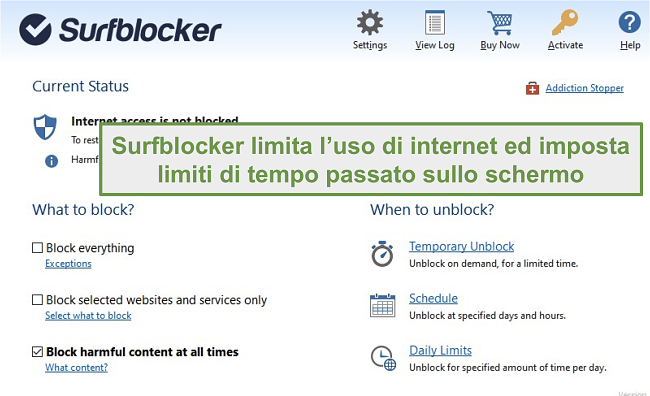
Puoi scaricare e usare Surfblocker gratuitamente su Windows 7, 8, e 10. Il periodo di prova non scade, quindi puoi continuare ad usarlo gratuitamente per tutto il tempo che vuoi.
Tra le sue funzionalità Surfblocker include:
- Crea una lista bianca di siti che i tuoi bambini possono visitare
- Crea una blacklist di siti che verranno bloccati
- Richiedi una password per accedere a internet
- Crea orari giornalieri e settimanali per l’uso del computer
- Imposta limiti giornalieri di tempo passato sullo schermo
Alternative gratuite a Surfblocker
- Qustodio: Se stai cercando un programma di controllo parentale ancora più completo, allora scarica il software gratuito Qustodio. Oltre ad avere filtri web personalizzabili e limiti per il tempo passato sullo schermo, puoi tenere traccia dell’uso delle app, delle interazioni sui social e molto altro attraverso un pannello di controllo basato sul browser. Qustodio funziona con Windows, MacOS, Android, iOS, e Kindle Fire.
- Mobicip: Una delle piattaforme di controllo parentale più flessibili. Mobicip ha un filtro web intelligente completamente personalizzabile che permette ai genitori di selezionare ciò che è appropriato o meno in base a oltre 5 categorie. Puoi anche bloccare determinate app, creare orari di uso giornalieri, bloccare tutti i dispositivi da remoto e altro ancora.